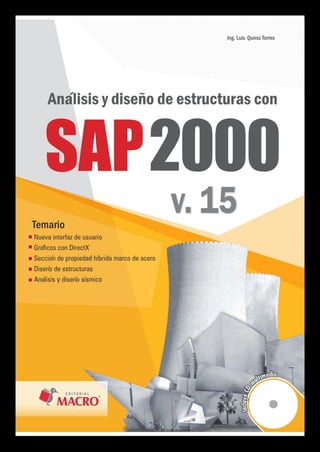
ANALISIS Y DISEÑO DE ESTRUCTURAS CON SAP 2000, EDITORIAL MACRO.pdf
- 1. Ing. Luis Q Análisis y diseño de estructuras Temario Nueva interfaz de usuario Grá cos con DirectX Sección de propiedad híbrida marco de acero Diseño de estructuras Análisis y diseño sísmico v. 15 SAP200
- 2. Análisis y diseño de estr 6$3 Análisis y diseño de estructuras con SAP2000 v. 15 Ing. Luis Quiroz Torres © Derechos de autor registrados: Empresa Editora Macro EIRL © Derechos de edición, arte grá co y diagramación reservados: Empresa Editora Macro EIRL Coordinación de edición: Cynthia Arestegui Baca Diseño de portada: Alejandro Marcas León Corrección de esƟ lo: Jorge Giraldo Sánchez Diagramación: Lucero Monzón Morán
- 3. AUTOR ING. LUIS QUIROZ TOR Luis Gabriel Quiroz Torres (Lima, 1978) es ingeniero egresado con estudios de antegrado en ingeniería civil y maestría en cienc en la misma casa de estudios. Docente en el Departamento Acadé Resistencia de Materiales I y II, Dinámica, Análisis Estructural I, Diseñ Acero Estructural, Ingeniería An Ɵ sísmica, Diseño Sísmico de Edi Civiles, así como también en el centro de cómputo de la ADUNI SAP2000 y ETABS desde hace más de tres años. Actualmente es invesƟ gador asociado y jefe del centro de cómpu y MiƟ gación de Desastres-CISMID. Ha realizado múlƟ ples trabajo sísmica y reforzamiento estructural, así como en el área de diseñ Ha presentado trabajos de inves Ɵ gación en diversos congreso relacionados a la evaluación de monumentos históricos. ACTUALIZACIÓN 20 ING. CARLOS EYZAGUIRRE I i d d l F l d d I i í Ci il d l U i
- 4. INTRODUCCIÓN En el medio actual existe una gran variedad de soŌ ware para e cuales el SAP2000 es uno de los más difundidos y usados. El so el ingeniero uƟ liza para llevar a cabo el análisis estructural de cu esta simple como una viga hasta más compleja, como una presa En años anteriores, llevar a cabo un análisis estructural tomaba la actualidad este mismo análisis toma solo algunas horas, depe que se esté usando y de la complejidad de la estructura a analiza Este ahorro de Ɵ empo por parte del ingeniero, en lo que correspo para observar con mayor detenimiento otros detalles, como la la estructura, los procesos construc Ɵ vos, etc., que son de mucha i tratamiento adecuado. La capacidad que Ɵ ene el programa para realizar cambios de a
- 5. CAPÍTULO 1 El programa SAP2000 ......................................................... CAPÍTULO 2 Lo nuevo de la versión SAP2000 v. 15 ............................... 2.1 Cambios signi caƟ vos en la versión 14 .................................. 2.2 Cambios signi caƟ vos en la versión 12 .................................. 2.3 Cambios signi caƟ vos en la versión 11 .................................. CAPÍTULO 3 Entorno del SAP2000 v. 15 .................................................. 3.1 Descripción de la pantalla del SAP2000 ................................ 3.2 PlanƟ llas de modelos de análisis ........................................... 3.3 Funciones básicas del programa ........................................... 3.3.1 Herramientas de dibujo ................................................... 3.3.2 Herramientas Snap .......................................................... 3.3.3 Herramientas de Selección .............................................. 3.3.4 Herramientas de Asignación (Joint, Frame, Shell) .......... 3.3.5 Análisis .............................................................................. CAPÍTULO 5 Análisis y diseño de una estructura plana Ɵ po armadura ... 5.1 Geometría del modelo estructural ....................................... 5.2 Análisis del sistema de ejes globales y locales ..................... 5.3 Asignación del Ɵ po de apoyo ................................................. 5.4 De nición de las propiedades del Ɵ po de material a uƟ lizarse 5.5 De nición de las secciones de los elementos estructurales us 5.6 Guardar el avance .................................................................. 5.7 Asignación de las secciones a los elementos ........................ 5.8 Asignación de rótulos en extremos de diagonales y montan 5.9 De nir Ɵ pos de cargas ............................................................ 5.10 Asignación de cargas ............................................................ 5.11 De nición de combinaciones de carga ................................ 5.12 Análisis del modelo estructural ........................................... 5.13 Visualización grá ca de los resultados - deformada ........... 5.14 Visualización grá ca de los resultados - desplazamiento de nu 5.15 Visualización grá ca de los resultados - carga axial, cortant 5.16 Impresión de resultados en un archivo de texto ................ 5.17 Diseño de la estructura ........................................................ 5.17.1 De nición del código de diseño (AISC-LRFD99) ........... 5.17.2 Asignar combinaciones de diseño ................................ 5.17.3 Veri cación / diseño de la estructura ........................... 4.4.1 Nudos (Joints) ................................................................... 4.4.2 Líneas (Frames) ................................................................ 4.4.3 Áreas (Shells) ....................................................................
- 6. 6.7 Asignación de las secciones a los elementos ........................ 6.8 Asignación de brazos rígidos .................................................. 6.9 De nición de estados de carga estáƟ cos ................................ 6.10 Asignación de cargas a la estructura ................................... 6.11 De nición de combinaciones de carga ................................ 6.12 Análisis del modelo estructural ............................................ 6.13 Visualización grá ca de los resultados - desplazamientos . 6.14 Visualización grá ca de los resultados - reacciones en la ba 6.15 Visualización grá ca de los resultados - carga axial, cortant 6.16 Visualización en tablas de los resultados - carga axial, cortant 6.17 Impresión de resultados en un archivo de texto ................ 6.18 Diseño de la estructura ........................................................ 6.18.1 De nición de códigos de diseño (ACI 318-05) ............. 6.18.2 Selección de las combinaciones de diseño .................. 6.18.3 Cálculo de cuanơas de refuerzo en los elementos estr 6.19 Análisis dinámico .................................................................. 6.19.1 Asignación de masas adicionales .................................. 6.19.2 De nición de masa ........................................................ 6.19.3 De nición de las opciones del análisis modal .............. 6.19.4 De nición del espectro de diseño ................................. 6.19.5 De nición de la carga dinámica .................................... 6.19.6 Combinaciones de carga ................................................ 6.19.7 Análisis de la estructura ................................................. 6.19.8 Visualización de resultados - periodos y formas de mo 6.19.9 Visualización de resultados - cortante dinámico en la b CAPÍTULO 7 7.18 Visualización grá ca de los resultados - fuerzas y moment 7.19 Impresión de resultados en un archivo de texto ................ CAPÍTULO 8 Análisis y diseño de pórƟ cos de concreto armado usando el 8.1 Geometría del modelo estructural ........................................ 8.2 Iniciando el programa ............................................................ 8.3 Unidades de trabajo ............................................................... 8.4 De nición del modelo estructural ......................................... 8.5 Guardar el avance del modelo ............................................... 8.6 De nición de las propiedades de los materiales - concreto 8.7 De nición de elementos línea ............................................... 8.8 Uso de SecƟ on Designer ......................................................... 8.9 Asignación de elementos línea .............................................. 8.10 Asignación de brazos rígidos ................................................ 8.11 Aplicación de condiciones de apoyo ................................... 8.12 De nición de los sistemas de cargas estáƟ cas ...................... 8.13 Asignación de cargas en elementos .................................... 8.14 De nición de combinaciones de carga ................................ 8.15 De nición de opciones de análisis ...................................... 8.16 Análisis de la estructura ....................................................... 8.17 Diseño en concreto armado ................................................. 8.18 Veri cación de columnas ..................................................... CAPÍTULO 9 Análisis de un muro de contención
- 7. 9.19 Visualización grá ca de los resultados - desplazamientos . 9.20 Visualización grá ca de los resultados - carga axial, cortant 9.21 Impresión de resultados en un archivo de texto ................ 9.22 De nición de SecƟ on Cuts .................................................... 9.23 Resultados de SecƟ on Cuts ................................................... CAPÍTULO 10 Análisis de una losa con vigas tensadas ............................ 10.1 Estructura a analizar ............................................................ 10.2 Iniciando el programa y selección de unidades de trabajo 10.3 De nición de la geometría con el uso de planƟ llas .............. 10.4 Guardar el modelo ............................................................... 10.5 De nición del material a uƟ lizar ........................................... 10.6 De nición de las secciones de elementos estructurales .... 10.7 Modelo de elementos faltantes y asignación de secciones 10.8 Asignación de apoyos .......................................................... 10.9 De nición de cargas ............................................................. 10.10 Asignación de cargas .......................................................... 10.11 Asignación de carga al tendón .......................................... 10.12 De nición de combinaciones ............................................. 10.13 Análisis de la estructura ..................................................... 10.14 Visualización de resultados - desplazamientos ................ 10.15 Visualización de resultados - fuerzas y momentos .......... 10.16 Visualización de resultados - momentos en áreas ........... 10.17 Impresión de resultados en un archivo de texto .............. CAPÍTULO 11 11.17 Visualización de resultados - cortante en la base ............ 11.18 Visualización de resultados - fuerzas en elementos ........ CAPÍTULO 12 Análisis no lineal de una estructura con cables ................. 12.1 Estructura a analizar ............................................................ 12.2 Selección de unidades de trabajo ....................................... 12.3 De nición de la geometría ................................................... 12.4 Importación de la geometría ............................................... 12.5 Asignación del Ɵ po de apoyo ............................................... 12.6 De nición de las propiedades de los materiales - acero .... 12.7 De nición de secciones de elementos línea ....................... 12.8 De nición de los elementos cable ....................................... 12.9 Asignación de secciones de elementos línea ...................... 12.10 Asignación de secciones de cables.................................... 12.11 De nición de estados de carga .......................................... 12.12 Asignación de cargas .......................................................... 12.13 Análisis de la estructura ..................................................... 12.14 Visualización de resultados - deformada de la estructura 12.15 De nición de casos de análisis no lineales ........................ 12.16 Análisis de la estructura y veri cación de resultados ....... 12.17 Visualización de resultados - deformada de la estructura 12.18 Visualización de resultados - fuerzas axiales..................... 12.19 Visualización de resultados - momentos ectores ............. CAPÍTULO 13
- 8. CAPÍTULO 14 Análisis de vibraciones en estructuras ............................... 14.1 Estructura a analizar ............................................................ 14.2 Selección de unidades de trabajo ....................................... 14.3 De nición de la geometría de la estructura ........................ 14.4 Guardar el avance ................................................................ 14.5 Asignación de restricciones ................................................. 14.6 De nición del material ......................................................... 14.7 De nición de per les a uƟ lizar ............................................. 14.8 Asignación de secciones ...................................................... 14.9 Asignación de masas ............................................................ 14.10 De nición de los patrones de carga .................................. 14.11 De nición de la función periódica ..................................... 14.12 De nición de los casos de análisis ..................................... 14.13 Análisis de la estructura ..................................................... 14.14 Visualización de resultados - formas de modo ................. 14.15 Visualización de resultados - desplazamiento máximo de un 14.16 Visualización de resultados - desplazamiento de un nudo (grá CAPÍTULO 15 Análisis de platea de cimentación ...................................... 15.1 Selección de unidades de trabajo ....................................... 15.2 De nición de la geometría ................................................... 15.3 Importación de la geometría ............................................... 15.4 DiscreƟ zación de los elementos área .................................. 15.5 Asignación del Ɵ po de apoyo ............................................... 16.5 De nición de las propiedades del material - concreto ...... 16.6 De nición de la sección de la viga ....................................... 16.7 Asignación de secciones de elementos línea ...................... 16.8 División de los elementos línea ........................................... 16.9 ReƟ quetado de los elementos Frame ................................. 16.10 De nición de Lanes ............................................................ 16.11 Asignación de Path ............................................................. 16.12 De nición de Vehicles ........................................................ 16.13 De nición de Vehicles Classes ........................................... 16.14 De nición de Moving Load Case Results Saved ................ 16.15 De nición del caso de análisis ........................................... 16.16 Análisis de la estructura ..................................................... 16.17 Visualización de resultados - líneas de in uencia .............. 16.18 Visualización de resultados - diagrama de momentos ecto Anexo ............................................................................................................. Bibliograİ a .......................................................................................................
- 10. Análisis y dise Esta aplicación, completamente integrada para el modelamiento, a estructura, conƟ núa estando disponible en tres niveles: Basic (B SAP2000 Basic: Ofrece un análisis está Ɵ co y análisis dinám placas. También diseña elementos de acero y concreto, y es SAP2000 Plus: Ofrece las mismas caracterísƟ cas que la versió historial y análisis de elementos planos, sólidos y Ɵ po Asolid sin límites en el número de nodos. SAP2000 Advanced: Expande las opciones del Plus con anál (amorƟ guadores o disipadores, aisladores de base); además lineal. También, solo para la versión Advanced, existen los s O Shore/Wave: Módulo de oleaje alejado de la costa. Staged ConstrucƟ on: Módulo de construcción en etapas. Bridge Modeler: Módulo de modelamiento de puentes. Perform 3D: Análisis no lineal y evaluación de desempeño pa avanzado) SoŌ ware Development Kit (SDK) (Ahora gra Ɵ s en la versi de Aplicaciones) ahora disponible para programación perso programas. Requisitos de sistema operaƟ vo para la versión 15 MicrosoŌ ® Windows XP con Service Pack 2, o Microso Ō ® W
- 11. LO NUEVO DE LA VE SAP2000 V. 15 CAP. 2 20 CSI muestra algunas novedades en su nueva versión SAP2000 v. Nueva interfaz de usuario de ventanas con pestañas. Nuevos grá cos con DirectX susƟ tuyendo OpenGL. Eurocódigo 3-2005; diseño del marco de acero actualizado susta diseño. Código Indio de diseño de estructuras de acero 800 2008. Código Nueva Zelanda de diseño marco de acero NZS 3404- Código Canadiense de diseño de estructura de acero CSAS1 Actualización código Hong Kong de diseño de marco de con Código Australia de diseño marco de concreto AS3600-2009 NBCC Canadiense: carga de viento, sísmica y la respuesta de ASCE-7 Americano: carga de viento, sísmica y la respuesta d Sección de propiedad híbrida marco de acero. El módulo Bridge ha sido removido a favor del nuevo producto C en los elementos de marco se mantendrán para los vehículos de Además, se observa: A. New Model Por ejemplo, en el cuadro de diálogo de New Model, en la versió Brigges, Caltrans BAG y Quick BrIM; estos han sido reƟ rados en
- 12. Análisis y dise B. Menú De ne En el menú De ne de la versión 14 aparece la opción Bridge Loa Brigde, este ha cambiado por Moving Loads. Fig. 2.3 Menú De ne versión 14 C. Área de trabajo La presentación del área de trabajo en la versión 14 muestra una CAP. 2 22 D. Presentación de resultados Frame En la presentación de resultados Frame, la versión 14 en program opciones; ahora, en la versión 15 se muestran 10 opciones dond La versión 15 muestra una forma fácil de trabajar con varias ven Fig. 2.7 Ventanas de trabajo ver
- 13. Análisis y dise 2.1 CAMBIOS SIGNIFICATIVOS EN LA VERSIÓN 14 Se ha añadido un elemento Shell no lineal de múlƟ ples capas para el análisis pushover de estructuras con muros de corte Se han añadido funciones de ploteo para elementos Shell m Se ha mejorado el SecƟ on Designer para mostrar la super c Se han modi cado las propiedades por defecto del material c convergente. Se ha implementado la opción de exportar el modelo de losa por el SAFE V.12.2 cuando sea lanzada. Se ha implementado el detalle del diseño pormenorizado pa cajón, de acuerdo al código AASHTO LRFD 2007, usando fac Se ha implementado el diseño de pórƟ cos de concreto arma Se han hecho mejoras signi caƟ vas en la velocidad de la ge Caltrans para un análisis pushover. Mejoras generales se han hecho a la caracterísƟ ca de diseño La sección Frame de vigas en U de concreto se puede usar a el modelador de puentes. Cada sección puede ser soportad en los límites de la viga. El modelamiento de diafragmas de vigas de acero para pue soporte al ala inferior. Se han implementado cargas laterales automáƟ cas de acuer Se han implementado los parámetros noruegos para el cálcul acuerdo al Eurocode 8. Se han añadido diseños de pórƟ cos de acero para el código por punching para el modulo O shore El diseño de seccion CAP. 2 24 2.3 CAMBIOS SIGNIFICATIVOS EN LA VERSIÓN 11 A. Interfaz de Usuario Grá ca (GUI) Grá cos OpenGL añadidos a la ventana de modelo principal pa modelo. B. Multiprocesador / Multiserie Mecanismo Solucionador de A Tiempo de análisis más rápido y capacidad de solución incompa mulƟ procesamiento/mulƟ serie de 64 bits (se puede elegir correr e procesador). C. Mejoras en el Módulo de Puentes (se adquiere por separado Diseño para AASHTO LRFD 2007 agregado para Secciones de Tra cortante, exión y esfuerzo principal. Fig. 2.12 Botones de selección de Ɵ po de Solver Fig. 2.13 entre
- 14. Análisis y dise Fig. 2.15 Interfaz grá ca Open Dibujos signi caƟ vamente mejorados con muchos snaps y c Plano de trabajo en el aire añadido para modelamiento de o Numerosos nuevos métodos de selección incorporados, inc polígonos e intersecciones de polilíneas, mediante soportes Como usuario, usted puede «volar» usando rutas de nidas Selección mediante cualquier combinación de valores de e datos CAP. 2 26 D. Nuevas cargas laterales automatizadas Generación automáƟ ca de cargas nocionales laterales para d Carga Sísmica IBC 2006 y función de espectro de respuesta i Carga de Viento IBC 2006 incorporado. E. Modelo analítico Propiedades de enlace no-lineal pueden ahora ser asignadas co Línea, Área y Sólidos. Asignación de propiedades nulas a objetos; Líneas, Áreas y S Muestra en pantalla de modelos de análisis (nivel de elemento asignaciones. Información del modelo de análisis disponible para cualquie F. Modelador de puentes (trabaja con Advanced y Plus) Asistente de puentes mejorado. Fácil asignación de secciones variables para puentes. Sección de encofrado de vigas de puentes de concreto incor Secciones de prefabricado I, U de vigas de puentes incorpor Funciones espectro de respuesta del Proyecto 20-07 de AAS Distribución de la temperatura No Lineal para cubiertas. Secciones de diseñador Caltrans incorporados a las tablas d G. Análisis Nuevas Cargas de Deformación incorporadas a elementos L Iteración automáƟ ca para fuerzas objeƟ vo en elementos Lín
- 15. ENTORNO DEL SAP20 CAP. 3 28 3.1 DESCRIPCIÓN DE LA PANTALLA DEL SAP2000 La imagen que sigue muestra la ventana principal del SAP2000. Fig. 3.1 Ventana principal Barra de Menú Ventana de Trabajo Activa Barra de Herramientas Principal Barra de Herramientas Lateral
- 16. Análisis y dise 3.2 PLANTILLAS DE MODELOS DE ANÁLISIS Para acceder a las planƟ llas o modelos genéricos de geometrías q al menú File y hacer clic izquierdo con el mouse en la opción Ne que representa la ventana de planƟ llas del SAP2000. Fig. 3.2 Menú de acceso a plan CAP. 3 30 Fig. 3.5 PlanƟ lla de Ar
- 17. Análisis y dise Fig. 3.8 PlanƟ lla de Ar CAP. 3 32 Fig. 3.11 PlanƟ lla de Armaduras
- 18. Análisis y dise Fig. 3.14 PlanƟ lla de Pór CAP. 3 34 Fig. 3.17 PlanƟ lla de Pó
- 19. Análisis y dise Fig. 3.20 PlanƟ lla de PórƟ cos CAP. 3 36 Fig. 3.23 PlanƟ l
- 20. Análisis y dise Fig. 3.26 PlanƟ lla de Par CAP. 3 38 Fig. 3.29 PlanƟ lla de
- 21. Análisis y dise Fig. 3.32 PlanƟ lla de E CAP. 3 40 Fig. 3.35 PlanƟ lla
- 22. Análisis y dise Fig. 3.37 PlanƟ CAP. 3 42 Fig. 3.40 PlanƟ l
- 23. Análisis y dise 3.3 FUNCIONES BÁSICAS DEL PROGRAMA A conƟ nuación, se dará una revisión rápida a las funciones básic Herramientas de acceso rápido. La mayoría de ellas será tratada desarrollen los talleres en los capítulos posteriores. 3.3.1 Herramientas de dibujo Se Ɵ enen dos opciones de dibujo, una usando el menú Draw, o la barra de herramientas lateral. A conƟ nuación, se describen Set Reshape Element Mode (Reformar): Se usa pa asociados a un nudo. Draw Special Joint: Dibuja un nudo extra al modelo Draw Frame/ Cable Elemen: Dibuja un elemento ba Quick Draw Frame/ Cable Element: Dibuja un elem Quick Draw Braces: Dibuja un elemento barra entre Quick Draw Secondary Beams: Dibuja un elemento Draw Poly Area: Dibuja un elemento Shell entre var Draw Rectangular Área Element: Dibuja un elemen Quick Draw Area: Dibuja un elemento Shell en una CAP. 3 44 3.3.3 Herramientas de Selección Usadas para iden Ɵ car los objetos o seleccionar uno o varios ele puede usar con el mouse o íconos de la Barra de Herramienta 3.3.4 Herramientas de Asignación (Joint, Frame, Shel Se uƟ lizan para asignar propiedades y cargas a los objetos pre Select All: Selecciona todos los objetos del modelo. Get Previous SelecƟ on: Permite acceder a una selecció Clear SlecƟ on: Deselecciona todos los objetos seleccio Restraints: Se usa para asignar restricciones a los nudo Springs: Asigna un modelo de resorte al nudo seleccion Masses: Asigna masa al nudo seleccionado. Forces: Asigna cargas puntuales al nudo seleccionado ( Displacements: Asigna un desplazamiento relaƟ vo al n l l A. Asignación a elementos Nudo (Joint) B. Asignación a elementos Línea (Frame)
- 24. Análisis y dise 3.3.5 Análisis Luego de haber de nido y cargado los elementos o nudos del m con la nalidad de obtener los desplazamientos y las fuerzas inte momento, cortantes, esfuerzos). Para ello, diríjase al menú An OpƟ ons; luego de seleccionar esta opción, el programa mostra los grados de libertad que deben ac Ɵ varse en función al Ɵ po análisis plano o un análisis tridimensional. Area SecƟ ons: Asigna secciones a elementos Shell. Area SƟ ness Modi ers: Asigna disƟ nta rigidez a ele Local Axes: Asigna rotaciones a los ejes locales de los Area Springs: Asigna resortes a los elementos Shell. Area Mass: Asigna masas a los elementos Shell. Area Uniform Load: Asigna cargas distribuidas a los e Area Temperature:Asigna cargas debido a variacione C.Asignación a elementos Área (Shell) CAP. 3 46 En la ventana Opciones de Análisis se observan los siguientes Available DOFs: AcƟ va los grados de libertad de acuerdo Space Frame: Permite el análisis de un modelo en el espa Plane Frame: Permite el análisis de un modelo en el plano Plane Grid: Permite el análisis de un modelo en el plano X Space Truss: Permite el análisis de armaduras espaciales. Tabular File:Esta casilla se acƟ va con la nalidad de gene Solver OpƟ ons: En este botón se de ne el Solver a uƟ liza estructura. 3.4 DESCRIPCIÓN DE LOS MENÚS DEL PROGRAMA A conƟ nuación se describirán los menús del SAP2000, sin llegar a estas se verán a lo largo del libro. 3.4.1 Menú Edición (Edit) Se u Ɵ liza para realizar los cambios al modelo. Se debe seleccionar previamente los objetos a editar; para acceder a las operaciones de edición, debe hacer clic en el menú Edit. Mediante este menú puede copiar, mover, cortar, borrar, adicionar modelos al modelo actual, replicar, crear sólidos, dividir elementos, barras, áreas y sólidos. La Fig. 3.43 muestra las diferentes opciones del menú Edit.
- 25. Análisis y dise 3.4.2 Menú Vista (View) Con este menú puede rotar la vista de la estructura, generar vis herramientas de zoom, pam, acƟ var y desac Ɵ var líneas guías y e una de las nuevas herramientas sirve para crear una vista más d diferentes herramientas de este menú. CAP. 3 48 3.4.5 Menú Selecc Este menú se u Ɵ li los cuales se ejecutar opciones principales 3.4.6 Menú Asigna Es usado para asigna previamente seleccio encuentran en el me 3.48. Este menú con a nudos, secciones d asignar valores patr presión y/o tempera de nidos para facilit 3.4.4 Menú Dibujo Permite agregar y/o elementos barra y áre opciones de este me
- 26. Análisis y dise Fig. 3.49 Menú Analyze Fig 3.4.7 Menú Analizar (Analyze) Después de crear un modelo estructural completo, de nien secciones y cargas, y casos de análisis, se puede analizar dich fuerzas, esfuerzos y reacciones en la estructura. Las Fig. 3.49 análisis. CAP. 3 50 3.4.8 Menú Pantalla (Display) El menú Display permite visualizar las asignaciones de cargas cargado, y permite observar los resultados luego de haber eje las opciones del menú Display. Fig. 3.52 Menú Display
- 27. CONCEPTOS BÁSIC MANEJO DEL PROG SAP2000 Conceptos CAP. 4 52 4.1 CÁLCULO Y DISEÑO DE UNA ESTRUCTURA El análisis y diseño de estructuras requiere de una amplia exper conocimientos previos sobre el comportamiento de las mismas, in programas de ordenador. El proceso de análisis y diseño estructural está formado por una ser no pueden abordarse si no se Ɵ ene el criterio de un buen ingenie la fase de análisis estructural existen aspectos fundamentales, com y las acciones a las cuales estará sujeta, o la interpretación de l de resultados anómalos, por ejemplo, las magnitudes de fuerz correcta realización de los cálculos. El ingeniero estructural deb modelo a través de cálculos sencillos. Los creadores de SAP2000 dicen: «Cualquier programa carece de in responsabilidad del ingeniero estructural veri car los resultados obliga a tener mucho cuidado en el uso del mismo. Algo que se debe tener en cuenta es que la canƟ dad de resulta cómputo no deben suplantar el juicio que todo ingeniero estruc 4.2 BREVE DESCRIPCIÓN DE LA INTERFAZ GRÁFI El uso del programa SAP2000 se da principalmente mediante su int toda la estructura se crea en forma grá ca al igual que todos lo
- 28. Análisis y dise Fig. 4.1 Interfaz grá ca del programa En la interfaz grá ca, después de creada la estructura con sus c al nal del cual se muestran grá camente las respuestas de la e esfuerzos, momentos, cortes, reacciones, etc. La interfaz grá ca estructura de acuerdo a las necesidades, uƟ lizando el mismo pro Al iniciar el programa aparece la ventana principal donde estará el g Conceptos CAP. 4 54 Cada parte del modelo (nudos, elementos) puede tener un prop se puede crear un sistema de coordenadas alternaƟ vo y ser usado La localización de los puntos en un sistema de coordenadas pue rectangulares o cilíndricas. 4.3.1 Sistema global de coordenadas Las coordenadas globales son usadas para modelos tridimension saƟ sfacen la ley de la mano derecha. La localización del origen estar en cualquier punto, pero si escoge una estructura pred este ubicará el origen del sistema de coordenadas en el cent de nen el plano horizontal. En este programa, el sistema de coor verƟ cal al eje Z, siendo la dirección hacia arriba posiƟ va; sin em Fig. 4.2 Sistema global de coorde Y Z X 3 2
- 29. Análisis y dise Fig 4 4 Ventana Display OpƟ ons for AcƟ ve Window En la sección A.Sistema de coordenadas locales (Nudos) Cada nudo Ɵ ene su propio sistema de coordenadas locales qu propiedades y cargas en el nudo, además de interpretar resulta local se denotan por 1, 2 y 3. Por defecto, estos ejes son idénƟ respecƟ vamente. Ambos sistemas son sistemas dextrógiros. E de color blanco; y el eje local 3, de color celeste. Esta codi cac Ɵ pos de elementos que posee el programa. Para observar los ejes locales de los nudos de una estructura OpƟ ons (también podrá hacer uso de las teclas Ctrl+E). En Window, en la sección Joints, acƟ var la casilla Local Axes (Fi locales de todos los elementos nudos de la estructura (Fig. 4.5 Conceptos CAP. 4 56 B.Sistema de coordenadas locales (Frames) Cada elemento Frame Ɵ ene su propio sistema de coordenadas sección, cargas y fuerzas en general. Se denotan los ejes de es se dirige a lo largo de la longitud del elemento, siendo los ejes elemento con una orientación de nida por el programa. Es importante que se enƟ enda la de nición de las coordenadas l el sistema global X-Y-Z. Ambos sistemas son sistemas dextrógiros que simpli can la entrada de datos y la interpretación de los resu Orientación prede nida de ejes locales El eje local 1 siempre es el eje longitudinal del elemento, s al nudo nal. El plano local 1-2 es verƟ cal, por ejemplo, paralelo al eje Z El eje local 2 es ascendente (+Z), a menos que el elemento toma como horizontal a lo largo del eje global +X. El eje local 3 es siempre horizontal, por ejemplo, queda en El eje local 1 es de color rojo, el eje local 2 es de color bla Z 3 2 2 1 j i
- 30. Análisis y dise Fig. 4.8 Ventana Display OpƟ ons for AcƟ ve Window. En la sección Frame Para observar los ejes locales de los frames de una estructura, haga OpƟ ons (también puede hacer uso de las teclas Ctrl + E). En la ve en la sección Frame/Cable/Tendon, acƟ var la casilla Local Axes, c todos los elementos Frame de la estructura. Conceptos CAP. 4 58 Orientación prede nida de ejes locales El eje local 3 es siempre normal al plano del elemento. Este eje s vérƟ ces j1-j2-j3 aparecen en senƟ do contrario a las agujas de El plano local 3-2 se toma verƟ cal, por ejemplo, paralelo al ej El eje local 2 se toma para tener un ascendente (+Z), a men caso el eje local 2 se toma para estar horizontal a lo largo del El eje local 1 siempre es horizontal, por ejemplo, en el plano X 3 45° 2 Z 2 2 2 3 3 3 3 X 1 1 1 1 Fig. 4.10 Sistema de ejes locales Para observar los ejes locales de los Frames de una estructura, haga OpƟ ons (o use las teclas Ctrl + E) En la ventana Display OpƟ on
- 31. Análisis y dise Fig. 4.12 Sistema de ejes locales (Area 4.4 INTERPRETACIÓN DE RESULTADOS 4.4.1 Nudos (Joints) El programa presenta desplazamientos de un Joint en función El desplazamiento a lo largo del eje local 1 (U1) es igual al d Conceptos CAP. 4 60 El resultado de las fuerzas en los nudos de la estructura Ɵ en desplazamientos, es decir, por defecto, la fuerza a lo largo de del eje X, etc. 4.4.2 Líneas (Frames) Las fuerzas internas en un elemento Frame son las fuerzas y mom esfuerzos en la sección transversal del elemento. Estas fuerzas P: la fuerza axial V2: la fuerza cortante en el plano 1-2 V3: la fuerza cortante en el plano 1-3 T: momento torsor M2: momento ector en el plano 1-3 (alrededor del eje 2 M3: momento ector en el plano 1-2 (alrededor del eje 3 Axis 2 WŽƐŝƟǀĞ džŝĂů &ŽƌĐĞ ĂŶĚ dŽƌƋƵĞ P d d Axis 2 V2
- 32. Análisis y dise 4.4.3 Áreas (Shells) Las fuerzas internas (fuerzas y momentos) que son el resultado del elemento, son: Fuerzas directas a la membrana: F11 y F22 Fuerza cortante a la membrana: F12 Momento de exión a la placa: M11 y M22 Momento de torsión a la placa: M12 Fuerzas de cortante transversal a la placa: V13 y V23 Es importante notar que estos esfuerzos resultantes son fuerz el plano. Ellos están presentes en cada punto de la super cie d Las tensiones de la cáscara son de fuerza por unidad de área, qu elemento para resisƟ r la carga. Estas tensiones son: Esfuerzos directos en el plano: S11 y S22 Esfuerzos de corte en el plano: S12 Esfuerzos de cortante transversal: S13 y S23 Esfuerzo directo transversal: S33 Se asume que los tres esfuerzos en el plano son constantes o del elemento. Conceptos CAP. 4 62 Fig. 4.16 Momentos de exión y torsión en Axis 2 j4 j3 Moments are per unit of in plane length j1 M12 M12 M11 M22
- 33. ANÁLISIS Y DISEÑO UNA ESTRUCTURA TIPO ARMADURA Análisis ydise CAP. 5 64 A conƟ nuación, se realizará el análisis y diseño de una estructura es acero estructural A-36, las secciones de los elementos estará y la estructura se someterá únicamente a un sistema de cargas parte inferior y a la carga viva que soporta la misma losa. Ademá para llevar a cabo la op Ɵ mización de la estructura, así como tamb AutoCAD y el SAP2000. Finalmente, podrá ver cómo interactúan 5 1 GEOMETRÍA DEL MODELO ESTRUCTURAL Fig. 5.1 Estructura para analizar y
- 34. Análisis y dise Al abrir la ventana principal del programa, este mostrará una pre (Fig. 5-4). Haga clic en el botón Continue (también puede ma Welcome Screen again», para que no aparezca la próxima ve Fig. 5.4 Ventana de bienvenid Análisis ydise CAP. 5 66 Para modelar la geo (planƟ llas), para lo menú File y selecc New Model , tal co puede hacer uso d le mostrará las dife En la ventana New planƟ lla «2D Truss Fig 5 6 Los templates, en or abajo, signi can en i 3D, pór Ɵ cos en 2D, p estructuras de almac modelos sólidos, pu de modelamiento de de nición de la geom Cada imagen que se uno se Ɵ ene, en la m disponible.
- 35. Análisis y dise Number of Divisions: Número de divisiones o vanos que te Divisions Length: Longitud de la división o vanos del model Heigth: Altura del modelo estructural. La Fig. 5.8 muestra la ventana 2D Trusses, en la cual debe ingresa a analizar. Fig. 5.8 Ventana 2D Trusse El símbolo decimal usado por el SAP2000 es obtenido de la con gura este caso, el símbolo decimal es el punto (.). Se debe tener mucho cu las PC están con guradas de la misma manera. Análisis ydise CAP. 5 68 Fig. 5.9 Ventana de de nición de los datos del sistema distancia al origen de coorden
- 36. Análisis y dise Para que el programa asigne restricciones a la estructura, tal co debe estar acƟ vada la casilla Restraints; en caso desee asignar por el programa, desacƟ ve dicha casilla. Para el presente taller, d Además de de nir la geometría de la estructura, el programa da la los elementos a modelar (Chords y Braces). Al desplegar la lista disponible, por defecto el programa asigna la sección Default En esta versión del programa se observará un cuadrado plomo con lo llevará a la ventana de de nición de secciones. Estos botone caracterísƟ ca antes mencionada; por lo tanto, son botones de ac la nalidad de ellos es la de agilizar las de niciones de materiale Luego de de nir la geometría del modelo, haga clic derecho en generará la estructura, tal como se muestra en la Fig. 5.11. Análisis ydise CAP. 5 70 La orientación de este sistema de coordenadas locales asignadas p siguientes: En el caso de los elementos Nudo, los ejes locales 1-2-3 siguen la X-Y-Z, es decir: El eje local 1 es de color rojo y es paralelo al eje global X. El eje local 2 es de color blanco y es paralelo al eje global Y El eje local 3 es de color celeste y es paralelo al eje global En el caso de los elementos Línea, los ejes locales siguen la sigu El eje local 1 es de color rojo y Ɵ ene la dirección del elem El eje local 2 es de color blanco y está contenido en la sec la dirección de +Z. El eje local 3 es de color celeste y es perpendicular a los e En las Fig. 5.12 y 5.13 observamos los ejes locales de la estructura modi car los sistemas de coordenadas locales dependiendo de las de los elementos.
- 37. Análisis y dise 5.3 ASIGNACIÓN DEL TIPO DE APOYO Para asignar el Ɵ po de apoyo debe seleccionar el nudo izquierdo c hacer clic en el menú Assign > Joint > Restraints..., tal como se mostrará el cuadro de restricciones presentado en la Fig. 5.15, que tendrá el nudo elegido (el nudo de la izquierda corresponde Fig. 5.14 Menú Assign > Joint > Res Análisis ydise CAP. 5 72 5.4 DEFINICIÓN DE LAS PROPIEDADES DEL TIPO (ACERO A36) El programa mostrará la ventana con los diferentes Ɵ pos de materiales con los que trabaja (ver Fig. 5.17); en este caso debe seleccionar la opción Add New Material Quick . En la ventana emergente, seleccione: Material Type: Steel Speci caƟ on: ASTM A36 Como se observa en la Fig. 5.18, para aceptar este Ɵ po de material haga clic en OK. Nuevamente, en la ventana De ne Materials se Ɵ ene el material A36 disponible; para ver o modi car las propiedades del material haga clic en el botón Modify/Show Material. En la ventana Material Property Data (ver Fig. 5.19) se muestran las propiedades correspondientes al acero A36. Luego de haber de nido la geometría del modelo, se debe de nir el Ɵ po de material a u Ɵ lizar; para ello, haga clic en el menú De ne > Materials..., tal como se muestra en la Fig. 5.16.
- 38. Análisis y dise 5.5 DEFINICIÓN DE LAS SECCIONES DE LOS ELEM USANDO LA LIBRERÍA DEL SAP2000 Las secciones que se uƟ lizan en este ejemplo corresponden a las las secciones de la librería del SAP2000. Las secciones a uƟ lizar s Para la brida superior y las diagonales : 2L 5X5X3/4-3/8 Para la brida inferior : 2L 4X4X1/2-3/8 Para de nir las secciones vaya al menú De ne > Sec Ɵ on Prop l Fi 5 20 Si desea que el programa calcule automáƟ camente el peso propio de la est unitario del material (Weight per unit volume) debe ser diferente de cero. De análisis dinámico, la densidad (Mass per unit volume) no debe ser cero. Las unidades en las que se debe ingresar el peso por unidad de volumen es f ingresar el valor de la masa por unidad de volumen son Fuerza-Ɵ empo2 /long Kgf/m3 , mientras que el segundo valor debe estar en Kgf-s2 /m4 . Otro valor necesario para el análisis es el módulo de elasƟ cidad (E), el cual se d Razón de Poison no Ɵ ene unidades, y el coe ciente de expansión térmica (α) El Módulo de Corte es calculado por el programa automáƟ camente a parƟ r de la siguiente manera: G=(E)/[2*(1+ν)] Las propiedades antes mencionadas son las necesarias para llevar a cabo un anál diseño, debe ingresar los valores requeridos en la sección Other Proper Ɵ e cierto código de diseño por defecto. Análisis ydise CAP. 5 74 A conƟ nuación, el programa le mostrará la ventana de secciones dicha ventana, en la sección Click to, haga clic en el botón Impo Aparecerá la ventana Import Frame SecƟ on Property (ver Fig. 5 con la nalidad de importar las secciones doble ángulo de la li donde se instaló el programa, tal como se muestra en la Figura en el disco duro (raíz), por ejemplo, en C:. Veri que adicionalm C:Computer and StructuresSAP C:Programs FilesComputer and Structu De no exis Ɵ r dichos directorios, usted debe llevar a cabo una b caracterísƟ ca a buscar es *.pro (archivos con extensión PRO) qu el programa con las propiedades de las secciones Fig. 5.21
- 39. Análisis y dise La Fig. 5.24 muestra el archivo con todas las secciones doble áng en esa ventana, seleccione las dos secciones que se van a uƟ liza a estar formadas Para seleccionar más de un per l a la vez use Fig. 5.23 Las propiedades geométricas de las secciones pueden ser obtenidas desde má SAP2000 posee una gran variedad de librerías de secciones, entre las que se enc AISC.PRO y AISC3.PRO, que pertenecen al American InsƟ tute of Steel Co AA6061-T6.PRO, que pertenece al Aluminium AssociaƟ on. CISC.PRO, que pertenece al Canadian InsƟ tute of Steel ConstrucƟ on. SECTIONS8.PRO, que es una copia del AISC3.PRO. Además, se Ɵ enen otros archivos correspondientes a otros paises Análisis ydise CAP. 5 76 5.6 GUARDAR EL AVANCE Para guardar el avance del modelo diríjase al menú File > Save ubicación en la que se guardará el modelo. Guárdelo en el escritorio TALLER 1. El archivo tendrá por nombre, también, TALLER 1. 5.7 ASIGNACIÓN DE LAS SECCIONES A LOS ELEME Para asignar las secciones de nidas a los elementos del ejemplo elementos correspondientes a la brida superior y las diagonales. Frame SecƟ ons..., tal como se muestra en la Fig. 5.27. Fig. 5.26 Es recomendable que guarde el modelo a medida que hace avances impor graba automáƟ camente el modelo. Existe una opción de autograbar, que se encuentra en el menú OpƟ o puede de nir cada intervalo de Ɵ empo. Se debe autograbar el model formato .$2k
- 40. Análisis y dise Seguidamente se mostrará la ventana con las secciones de 2L5X5X3/4-3/8 y haga clic en OK, como se muestra en la Figura Luego realice los mismos pasos para asignar la sección 2L4X4X1 habrá asignado todas las secciones a su modelo, tal como se mu Fig. 5.28 Fig. 5.29 Análisis ydise CAP. 5 78 5.8 ASIGNACIÓN DE RÓTULOS EN EXTREMOS DE Seleccione todos los elementos correspondientes a las diagona Releases > ParƟ al Fixity..., tal como se muestra en la Fig. 5.30. Fig. 5.30
- 41. Análisis y dise 5.9 DEFINIR TIPOS DE CARGAS Los Ɵ pos de carga a u Ɵ lizarse en este ejemplo corresponden al sis de carga viva (Live). Para de nir este sistema de carga, vaya al m se muestra en la Fig. 5.33. En la ventana de de nición de c muerta (Dead) la cual considera Fig. 5.32 El Releases es una herramienta u Ɵ lizada para modelar condiciones es las ar Ɵ culaciones en las que no deben exis Ɵ r momentos. Para asigna anterioridad el elemento al cual se le asignará el Releases correspond referenciados a los ejes locales del elemento Frame al cual se asignará En algunas ocasiones, en el caso de un análisis en tres dimensiones, si necesario también seleccionar los grados de «Moment 22 (Minor)» y de la posición especial del elemento, el grado de libertad de momento c torsional de otro elemento. Análisis ydise CAP. 5 80 Fig. 5.34 5.10 ASIGNACIÓN DE CARGAS Para cargar la estructura debe seleccionar los nudos interiores c vaya al menú Assign > Joint Loads > Forces..., tal como muestra
- 42. Análisis y dise Fig. 5.36 Se muestra la ventana Joint Forces que se observa en la Fig. 5.36 en los nudos, en la que se carga la estructura con un valor de -250 fuerza aplicada en el nudo se opone a la dirección posiƟ va del ej Repita los pasos con los nudos extremos de la brida inferior. En del valor antes mencionado. La distribución de fuerzas se mues muerta (Dead). Para el caso de la carga viva, el valor de esta, en l de -1000 kgf, y en el caso de los extremos es de -500 kgf (Fig. 5.3 Análisis ydise CAP. 5 82 5.11 DEFINICIÓN DE COMBINACIONES DE CARGA Las combinaciones de carga a uƟ lizarse se de nen en función a uƟ lizar en el presente ejemplo son: COMB1: 1.4 D COMB2: 1.4 D + 1.7 L Para de nir una combinación vaya al menú De ne > Load Combina
- 43. Análisis y dise la opción Linear Add. Finalmente, en la columna Load Case Nam Dead y en la columna Scale Factor escriba el factor de ampli c escritos haga clic en el botón Add , de esta manera se ha ingresa combinación 1. De igual manera, ingrese los valores para la com El SAP200 combinac Line Enve Abso Fig. 5.40 Análisis ydise CAP. 5 84 Se mostrará la ventana de opciones de análisis haciendo clic en la opc realizando un análisis en dicho plano. Además, marque la casilla generar el archivo de reporte de resultados; nalmente, haga clic Vaya al menú Analyze > Set Load Cases to Run..., donde se mos los casos de análisis a ejecutar. Por ejemplo, para indicarle al pro sea ejecutado, debe seleccionar dicho caso de carga y luego hac (el usuario observará que la columna AcƟ on de la ventana camb programa haga clic en el botón Run Now tal como se muestra e Fig. 5.44
- 44. Análisis y dise Uno de los cambios en la nueva versión del programa lo encontrará en esta ventana, donde se puede observar una casilla llamada Model-Alive, mediante la cual usted decide si se llevará a cabo un análisis en Ɵ empo real; esto quiere decir que, ante cualquier cambio que haga al modelo, este se verá re ejado en el resultado del análisis. Para acƟ var este Ɵ po análisis, acƟ ve la casilla antes mencionada. 5.13 VISUALIZACIÓN GRÁFICA DE LOS RESULTAD Para visualizar la deformada de la estructura debido a los estados d Display > Show Deformed Shape..., tal como se muestra en la Fig Fig. 5.47 Análisis ydise CAP. 5 86 5.14 VISUALIZACIÓN GRÁFICA DE LOS RESULTADOS Para observar el desplazamiento de un nudo, en la vista de la defo del mouse a dicho nudo. Observará que aparece una ventana ind Us y rotacioneales Rs) del nudo en análisis en la dirección de los e Fig. 5.49
- 45. Análisis y dise En la ventana Choose Tables for Display, en la sección ANALYSIS Displacements (Fig. 5.53). Luego debe seleccionar debido a que c desplazamientos; para ello haga clic en el botón Select Load Cas Para observar los desplazamientos en tablas, primero debe seleccion obtener sus desplazamientos, luego vaya al menú Display > Show acceso rápido es Ctrl + T Fig. 5.52 Análisis ydise CAP. 5 88 Fig. 5.54 Para que el programa muestre la tabla de resultados solicitada, presentará la tabla con los desplazamientos solicitados.
- 46. Análisis y dise Fig. 5.57 El programa mostrará un libro de Excel con varias hojas; la hoja que p Displacements». 5.15 VISUALIZACIÓN GRÁFICA DE LOS RESULTAD Y MOMENTO Para visualizar los resultados en forma grá ca de las fuerzas en gen / Stresses > Frames / Cables/Tendons..., tal como se muestra en Análisis ydise CAP. 5 90 En la ventana Member Force Diagram for Framespuede seleccion quiere observar, tales como carga axial, cortantes y momentos, ventana se observan las fuerzas axiales en los elementos Frame, Luego de elegir una opción a la vez, se mostrará en forma grá ca lo La Fig. 5.60 muestra los diagramas de carga axial, fuerza cortante Fig 5 59
- 47. Análisis y dise Para visualizar con mayor detalle las fuerzas en los elementos, de de estos. Por ejemplo, al hacer clic derecho sobre un elemento en fuerzas axiales, se puede tener una ventana similar a la mostrada seleccionado, se observa el diagrama de cuerpo libre, el diagrama 5.16 IMPRESIÓN DE RESULTADOS EN UN ARCHIVO Para generar reportes en un archivo en formato *.doc, vaya al me en la Fig. 5.62. Fig. 5.61 Análisis ydise CAP. 5 92 A conƟ nuación, el programa mostrará la ventana de elección Tabla los Ɵ pos de carga y casos de análisis que desee para generar un r lo indicado. Observe que en la sección Output Type está seleccio OpƟ ons se encuentra acƟ va la casilla Print to File. Luego de hacer clic en OK, el programa le preguntará dónde dese Al reporte se le ha dado el nombre de TALLER 1. Para presentar e Fig. 5.63
- 48. Análisis y dise Finalmente, el programa mostrará un reporte en un archivo de W 5.17 DISEÑO DE LA ESTRUCTURA Luego del análisis estructural, el programa puede llevar a cabo la estructurales; para ello debe seguir ciertos pasos que se detalla Fig. 5.64 Análisis ydise CAP. 5 94 En la ventana de preferencias de diseño, debe seleccionar el c carga, luego haga clic en OK. 5 17 2 Asignar combinaciones de diseño Fig. 5.67
- 49. Análisis y dise En la ventana de selección de combinaciones de diseño de la co seleccionar las combinaciones a usar en la veri cación/diseño CombinaƟ ons. En este caso, ha seleccionado las dos combina Para evitar que el programa genere combinaciones de diseño seleccionado, debe desacƟ var el check de la casilla AutomaƟ CombinaƟ ons. Fig. 5.69 Análisis ydise CAP. 5 96 En esta fase el programa ha veri cado todos los elementos de muestra el diagrama de colores de demanda vs. capacidad. Fig. 5.71
- 50. Análisis y dise En caso desee ver con más detalle el diseño de una sección, d lo cual conseguirá una ventana con el detalle del diseño de la la Fig. 5.73. Análisis ydise CAP. 5 98 5.18.1 De nición de la nueva sección de elemento Como paso inicial debe de nir una sección en la cual se liste u el programa seleccionará el per l más óp Ɵ mo según las condici De ne > SecƟ on ProperƟ es > Frame Sec Ɵ ons...
- 51. Análisis y dise En la ventana Import Frame Sec Ɵ on Property haga clic en el que aparece a con Ɵ nuación, debe ubicar el archivo AISC.PRO. E la carpeta donde está instalado el programa, tal como se observa el botón Abrir. Se mostrará el contenido del archivo antes m per les W8x... y el material A36 como se observa en la Fig. 5.7 Fig. 5.76 Análisis ydise CAP. 5 100 Con estos pasos ya tendrá en su lista de per les disponib opƟ mización (autoselección). Haga clic en el botón Add New Property..., tal como se observ Fig. 5.79
- 52. Análisis y dise En la ventana Add Frame SecƟ on Property (Fig. 5-80) debe s que lo que desea es que el programa seleccione un per l a par El programa le mostrará la ventanaAuto SelecƟ on SecƟ ons nombre para esta lista de autoselección (AUTOELEM). En la s columnas bien diferenciadas: la de la izquierda son los per les aquellos per les a par Ɵ r de los cuales el programa seleccionar sección de una columna a otra, debe usar el botón Add o Rem per l a parƟ r del cual el programa iniciará el proceso de auto se ha de nido una «sección» llamada AUTOELEM, que con Ɵ en hará una autoselección (Fig. 5.82). Análisis ydise CAP. 5 102 5.18.2 Asignar la nueva sección (lista) a los elementos Luego de haber de nido la sección AUTOELEM, debe asignarl para ello, seleccione todos los elementos de la estructura hacien al menú Assign > Frame > Frame Sec Ɵ ons. En la ventana Fr haga clic en OK. El programa le mostrará los elementos con las n observar que todos los elementos Ɵ enen la sección W8X67 (A ese elemento Ɵ ene asignado una lista de secciones llamada AU
- 53. Análisis y dise 5.18.3 Analizar la estructura Antes de iniciar el proceso de autoselección se debe analizar la e Analize > Set Analysis OpƟ ons... En la ventana de opciones de análisis haga clic en la opción ubicada en dicho plano, y luego haga clic en OK (Fig. 5.87). Se Set Analisis Cases to Run, donde se mostrará la ventana en la desea se ejecuten. Para ejecutar el programa haga clic enRun Fig. 5.86 Análisis ydise CAP. 5 104 5.18.4 Diseño y autoselección de elementos de la estruc El siguiente paso es diseñar la estructura; para ello, siga los pasos estructura», es decir, de nir el código de diseño que el progra con lo cual obtenedrá un primer diseño de la estructura, com Al ingresar al menú Design, seleccione Steel Frame Design / C Fig. 5.89
- 54. Análisis y dise Como se puede observar, algunos elementos están más esforz para una autoselección de per les; para ello, diríjase al menú Analysis vs Design SecƟ on... (Fig. 5.92), con lo cual el progra secciones de análisis di eren de las secciones de diseño; si los d programa habrá seleccionado los elementos antes mencionad Fig. 5.91 Análisis ydise CAP. 5 106 Se debe repeƟ r el proceso de análisis y diseño como sigue: 1. Analyse > Run Analysis ... Run now 2. Design > Steel Frame Design > Start Design / Check of S 3. Design > Steel Frame Design > Verify Analysis vs Design 4. Ctlr (deselección de elementos) Obtendrá una ventana donde se indica en cuantos elementos Este proceso sigue hasta que las secciones de análisis y diseño c Luego de haber terminado el proceso de autoselección, debe sobresforzados; para ello, vaya a Design > Steel Frame Design Fig. 5.94
- 55. Análisis y dise Para nalizar el proceso de autoselección debe seleccionar tod ir al menú Design > Steel Frame Design > Make Auto Select S El programa con rmará si desea desacƟ var la autoselección y de niƟ vos para los elementos seleccionados. Haga clic en OK. Fig. 5.98 Análisis ydise CAP. 5 108 5.19 INTERACCIÓN AUTOCAD - SAP2000 Ahora se verá la interacción entre los programas AutoCAD y SAP de la estructura de un programa especializado en dibujo (AutoCAD diseño (SAP2000); para ello, se de ne la geometría de la estructu se importa al SAP2000, por partes o todo en su conjunto. Este p se Ɵ ene geometrías muy complicadas, como los casos de los tec de dibujo del SAP2000 no facilitan esta labor. Este manual no p se presentarán las caracterísƟ cas básicas que debe poseer el di al SAP2000. 5.19.1 De nición de la geometría en el AutoCAD En el programa AutoCAD, dibuje la geometría de la estructura, en la arquitectura. Debe recordar que el AutoCAD no Ɵ ene u usuario de ne esto; para el caso de su ejemplo, la unidad del de haber dibujado la geometría, agrupe en capas elementos seg capa BS = elementos de la brida superior, capa BI = elemento ubicación del origen de coordenadas no es trascendental en de haber terminado con el dibujo, este se debe guardar en forma anƟ gua) (Fig. 5.101). Cierre el programa AutoCAD, al hacerlo es archivo. Hacer clic en No. Observe que en el AutoCAD, el mod con el eje Y oponiéndose a la gravedad.
- 56. Análisis y dise 5.19.2 Importación de la geometría Abra el programa SAP2000 y seleccione las unidades en las cual Diríjase al menú File > Import > AutoCAD .dxf File... En la ventana Import DXF File debe ubicar al archivo de AutoC Fig. 5.103 Análisis ydise CAP. 5 110 En la ventana Import InformaƟ on el programa preguntará d «hacia arriba» en el dibujo de AutoCAD, viendo los ejes global «hacia arriba» sigue al eje +Y, por lo cual en la sección Globa importante, ya que el programa rotará el dibujo de tal manera qu modelo siga al eje global +Z. La segunda, la sección Units, don para la elaboración del dibujo. La ventana queda como se ob clic en OK. A conƟ nuación, el programa le presentará la ventanaDXF Im llevarán del dibujo al modelo. Debido a que solo se han dibuj modelo, usted puede importar dicho Ɵ po de elementos. Ya que elementos, llevará capa por capa los elementos del dibujo al m Haga clic en OK Fig. 5.105
- 57. Análisis y dise El programa llevará del dibujo al modelo aquellos elementos q seleccionados, lo cual le permite asignarles una sección si ya estu hasta completar el íntegro de la estructura. Se observa que la e en los nudos, pero estas pueden ser asignadas luego. Fig. 5.107 Análisis ydise CAP. 5 112 5.20 INTERACCIÓN EXCEL - SAP2000 Otra interacción que Ɵ ene el SAP2000 se da con el programa Exc le permite llevar una geometría de Excel al SAP2000, para lo en los datos. Para conocer dicho ordenamiento, se usará el m todo el modelo (botón All) y luego haga clic en Control + C (co haga clic en Control + V (copiado de memoria). Se obtendrá u en la Fig. 5.109.
- 58. Análisis y dise Suponga que ha ingresado en Excel los valores correspondien SAP2000 (nudos y líneas). Para llevarlo al SAP2000, primero de y luego hacer Control + C. En el SAP2000 hacer Control + V. E va a estar en la posición de nida en el Excel, ya que si se desea ningún valor. En el presente taller se va a desplazar la estructu Con lo cual se habrá desplazado la nueva estructura traída de observa en la Fig. 5.111. Fig. 5.110
- 59. ANÁLISIS Y DISEÑO DE UNA EDIFICACI DE CONCRETO ARM CUATRO NIVELES CAP. 6 116 Análisis y diseño sísmico de una edi cación d Se analizará la estructura dual tridimensional de concreto armad de cuatro niveles cuyas dimensiones geométricas en planta y ele material a uƟ lizar será concreto estructural de 210 Kgf/cm2 de r Fig. 6.1 Estructura a analizar y d
- 60. Análisis y dise 6.1 GEOMETRÍA DEL MODELO ESTRUCTURAL Para generar el modelo estructural de la estructura apor Ɵ cada Ɵ ene el SAP2000. Luego de cargar el programa, en la parte infe seleccionar como unidad de trabajo Tonf, m, C; luego haga clic iz un clic izquierdo la opción New Model..., tal como se muestra e Fig. 6.3 Vista en planta (longitudes e CAP. 6 118 Análisis y diseño sísmico de una edi cación d El programa mostrará las diferentes plan Ɵ llas que vienen inco seleccione 3D Frames. La Fig. 6.6 muestra la ventana 3D Frames, en la cual debe ingresa a analizar. Fig. 6.5
- 61. Análisis y dise Una vez ingresados los parámetros de geometría del modelo, acƟ Locate Origin, con la nalidad de modi car las alturas de los pisos se acƟ va el botón Edit Grid; haga clic en dicho botón, la Fig. 6.7 del modelo estructural (Z grid Data). Se recomienda trabajar con la distancia de la grilla al origen de coordenadas (Ordinates). Por defecto el programa asigna la sección Default a todos los ele Fig. 6.7 CAP. 6 120 Análisis y diseño sísmico de una edi cación d 6.2 GUARDAR EL AVANCE Para guardar el avance del modelo vaya al menú File > Save A ubicación donde se guardará el modelo. Guárdelo en el escritorio 2. El archivo tendrá por nombre también TALLER 2. Fig 6 9
- 62. Análisis y dise Si la ventana vista en planta no se encontrara en el nivel Z = 0, uste por todos los niveles usando los íconos de echas hacia arriba y en la barra de íconos horizontal. Luego debe hacer clic en el menú Assign > Joint > Restraints..., t CAP. 6 122 Análisis y diseño sísmico de una edi cación d 6.4 ASIGNACIÓN DE DIAFRAGMAS POR CADA NIV Para asignar los diafragmas por cada nivel, seleccione primero to muestra en la Fig. 6.14. Luego, haga clic en el menú Assign > Joint > Constraints.... Fig. 6.14
- 63. Análisis y dise El programa le mostrará la ventana de de nición de Constrain Constraint Type to Add, seleccione la opción Diaphragm y lueg ventana Diaphragm Constraints, ingrese el nombre del diafrag del cual rotará dicho diafragma. Para aceptar los datos ingresado para asignar el constraint a los nudos seleccionados. De esta manera, habrá generado el «Diafragma» del primer nivel, ta luego se repiten los pasos desde la Fig 6 16 a la 6 18 hasta complet t l Fi 6 19 S i d i l Fig. 6.16 CAP. 6 124 Análisis y diseño sísmico de una edi cación d El uso de los constraint está enfocado para modelar cierto Ɵ po de compo diferentes partes de una estructura, así como también para imponer al Un constraint consiste en un grupo de nudos restringidos. El desplazam las ecuaciones de constraint. Los Ɵ pos de constraint que el programa in Body: Permite que los nodos restringidos se comporten como un cu son rela Ɵ vos. Se u Ɵ liza para modelar uniones rígidas entre columna modeladas con elemento Frame y placas modeladas uƟ lizando el e Diaphragm: Permite que los nodos restringidos se muevan como un deformaciones de membrana. Se u Ɵ liza para modelar entrepisos de para modelar diafragmas en superestructuras de puentes. Plate: Permite que todos los nodos restringidos se muevan como deformaciones de exión, es decir, se Ɵ ene en cuenta rotacion el eje Z. Se uƟ liza para unir elementos Frame o Shell, a element Rod: Permite que los nodos restringidos se muevan como una vara axiales; efec Ɵ vamente, los nodos restringidos man Ɵ enen una dist paralela del Rod, pero el desplazamiento normal al eje y las rotacio deformaciones axiales en elementos Frame y modelar cerchas rígid Beam: Permite que todos los elementos restringidos se muevan co exión; efecƟ vamente, los nodos restringidos se conectan por medio d exión, pero no afectan el desplazamiento a lo largo del eje, ni la ro prevenir deformación exión en elemento Frame. 6.5 DEFINICIÓN DE LAS PROPIEDADES DEL TIPO (CONCRETO)
- 64. Análisis y dise Seguidamente, se mostrará la ventana con los diferentes Ɵ po programa, en este caso debe seleccionar la opción Add New Ma En la ventana Material Property Data debe ingresar las propie de resistencia nominal 210 kg/cm2 , por lo cual debe cambiar lo Figura 6.22. Fig. 6.21 CAP. 6 126 Análisis y diseño sísmico de una edi cación d 6.6 DEFINICIÓN DE LAS SECCIONES DE LOS ELEM Las secciones que se uƟ lizan en este ejemplo corresponden a sec Vigas V-1: (0.30 x 0.60) V-2: (0.30 x 0.40) Columnas C-1: (0.30 x 0.50) C-2: (0.40 x 0.40) Placa PL-1: (4.00 x 0.30) Para de nir las secciones vaya al menú De ne > SecƟ on Proper
- 65. Análisis y dise Se mostrará la ventana de secciones de nidas del SAP2000; en Add New Property , seguidamente, se mostrará la ventana de de sección Frame SecƟ on Property Type , debe elegir la opción Con (ver Fig. 6.25). En la ventana anterior seleccionar Rectangular p rectangular, tal como se muestra en la Fig. 6.26, donde se ha ingr y las dimensiones de los lados. Luego haga clic en la opción Con indicarle al programa que la sección de nida se asignará a una c usar como refuerzo longitudinal y refuerzo transversal. Fig. 6.24 CAP. 6 128 Análisis y diseño sísmico de una edi cación d La Fig. 6.28 muestra la de nición de la sección de Placa, mientras de nición de la sección de viga V30X40. De nir de manera simi muestra cómo quedan nalmente las secciones de nidas para s Fig. 6.28
- 66. Análisis y dise Luego, vaya al menú Assign > Frame > Frame SecƟ ons... 6.7 ASIGNACIÓN DE LAS SECCIONES A LOS ELEME Para asignar las secciones de nidas a los elementos del proyect correspondientes a la viga de 0.30 x 0.60, tal como se muestra en l en dicha gura, estando en la ventana de vista en planta, hacer cl Fig. 6.32 CAP. 6 130 Análisis y diseño sísmico de una edi cación d A conƟ nuación se mostrará la ventana con las secciones de nid V30x60. Haga clic en OK. Realicer los mismos pasos para asignar las demás secciones. Pa las secciones asignadas a nuestro modelo, haga clic en el menú casilla Extrude View, tal como se muestra en la Fig. 6.35. Así, po proyecto, la misma que se consigue con el ícono 3D ubicado en Fig. 6.34
- 67. Análisis y dise La Figura 6.37 muestra que los elementos Placas del eje X = 0 es la orien tación de estas secciones. Para conseguir esta vista en eleva encuentra ubicado en la barra de íconos horizontal. Para movilizars las echas arriba o abajo, hasta que en la barra de ơtulo de la v elementos a girar, como se muestra en la Fig. 6.37. Vaya al menú Assign > Frame > Local Axes... Fig. 6.37 CAP. 6 132 Análisis y diseño sísmico de una edi cación d Se mostrará la ventana de ejes locales de elementos, donde debe in muestra en la Fig. 6.39. En la Fig. 6.40 se muestra el modelo con eje X = 0. Fig. 6.39
- 68. Análisis y dise 6.8 ASIGNACIÓN DE BRAZOS RÍGIDOS Para la asignación de brazos rígidos, se debe seleccionar toda la de la Barra de Herramientas Lateral. Luego vaya al menú Assi como se muestra en la Fig. 6.42. E id á l d l i d d b í id Fig. 6.42 CAP. 6 134 Análisis y diseño sísmico de una edi cación d Los brazos rígidos son los segmentos de vigas y columnas que están emb elementos. Esta longitud normalmente no se Ɵ ene en cuenta en el mo idealizan por medio de los ejes neutros de los mismos. Donde: io : longitud de la zona de rigidez en el nodo inicial del eleme jo : longitud de la zona de rigidez en el nodo nal del elemen L: longitud total Lc: longitud libre Lc = L - ( io + jo ) El factor de zona rígida (rigid) indica qué porcentaje del brazo rígido se de exión y corte. Lf L i id ( i j ) Fig. 6.44
- 69. Análisis y dise 6.9 DEFINICIÓN DE ESTADOS DE CARGA ESTÁTIC Los Ɵ pos de carga a u Ɵ lizarse en este ejemplo corresponden a lo viva L1, carga viva L2, carga de sismo SX, y carga de sismo SY. La carg peso propio de los elementos. La carga viva es la mencionada e de sismo está Ɵ co (tanto en X e Y) proviene de los parámetros de sismoresistente. En el caso de las cargas de gravedad (muerta y viva) se ha mul ancho tributario del elemento. Para la carga de sismo se ha uƟ lizado la siguiente expresión: Siendo: De nidas en la norma correspondiente. Para el caso del momento se uƟ liza la expresión: Para de nir estos sistemas de carga debe ir al menú De ne > L Fig 6 45 F Ph Ph VF i ii jj j n a ¦ . . . 1 V ZUCS R P . FT VV a d 007 015,.. ,. Mt Fe iii r CAP. 6 136 Análisis y diseño sísmico de una edi cación d En la ventana de de nición de cargas estáƟ cas (Fig. 6.46) de na estructura. Para ello, en la casilla Load PaƩern Name escriba L1 en la casilla Type despliegue la lista y seleccione LIVE. Observe q valor cambia a cero (0); nalmente, para añadir dicho estado de c PaƩern . Siga los pasos antes mencionados para los otros estado haber de nido los estados de cargas haga clic en OK. 6.10 ASIGNACIÓN DE CARGAS A LA ESTRUCTURA Las cargas son el resultado del metrado de cargas realizado a la est peso del aligerado, tabiquería y acabados, como peso debido a de todos los elementos modelados. El peso debido a la sobrecarga considera como carga viva. Para el metrado de las cargas de si que va actuar sobre la estructura, más el porcentaje de peso deb edi cación. A conƟ nuación, se presenta el resultado del metrad Fig. 6.46
- 70. Análisis y dise Para cargar la estructura debe seleccionar los elementos que Ɵ en acuerdo al eje que le corresponde; se deben elegir elementos si de la carga viva, para lo cual se seleccionan elementos con el m elevación y en profundidad. Luego vaya al menú Assign > Frame L Fig. 6.47, correspondiente a la ventana de asignación de fuerzas CAP. 6 138 Análisis y diseño sísmico de una edi cación d Primero, debe seleccionar el estado de carga en el cual estará empezará por el estado de carga DEAD). Segundo, debe indicar q a ingresar; debido a que es una carga uniformemente distribuida seleccinonar Force como Ɵ po de carga y DirecƟ on Z (observe q con respecto a los ejes globales sino también con respecto a lo Sys seleccionar LOCAL). Usted habrá notado que en esta ventan indica que se pueden ingresar las cargas en otras unidades difer Para ingresar el valor de la carga se Ɵ enen dos posibilidades: En la sección Trapezoidal Loads puede ingresar cargas trapezoid largo del elemento Frame. En este taller no se ingresará carga tra ningún valor en estas casillas. En la casilla Uniform Loads debe indicar el valor de la carga un pero con signo negaƟ vo, debido a que se está considerando qu del eje +Z del sistema de coordenadas globales. Lo antes mencionado se observa en la Fig. 6.48. Para asignar la botón OK. De esta forma, debe cargar la estructura con los sistemas de cargas los sistemas de cargas vivas L1 y L2 se han considerado median obtener los máximos efectos de momento, y corte posiƟ vo y neg Para asignar las cargas de sismo seleccione el nudo que correspond del primer nivel, el mismo que coincide con el C.G. del área de estructura luego diríjase al menú Assign > Joint Loads > Forces
- 71. Análisis y dise El programa le mostrará la ventanaJoint Forces (Fig. 6.50), correspondiente a la ventana de fuerzas en los nudos, en la que se carga la estructura con un valor correspondiente al nudo del nivel seleccionado (primer nivel). De esta manera, con Ɵ núe cargando los demás niveles hasta completar la asignación de cargas de sismo en ambas direcciones principales por separado. 6.11 DEFINICIÓN DE COMBINACIONES DE CARGA Luego de haber cargado la estructura con los sistemas de cargas a de carga, con la nalidad de ejercer los máximos efectos sobre la e de diseño, se usarán las siguientes combinaciones de carga: 1.5 D + 1.8 L 1.25 D + 1.25 L +/- S 0.9 D +/- S Observe que en realidad debe adecuar estas combinaciones a los por lo que puede desdoblarlas en las siguientes combinaciones: 1.5 D + 1.8 L COMB COMB COMB3 1 CAP. 6 140 Análisis y diseño sísmico de una edi cación d Para de nir las combinaciones de carga a uƟ lizarse, diríjase al m como se muestra en la Fig. 6.51. Fig. 6.51
- 72. Análisis y dise En esta ventana debe hacer clic en Add New Combo , donde s combinaciones de carga en función a factores de carga de diseñ combinación (en este caso se está dejando el nombre que asigna elegir el Ɵ po de combinacón (las combinaciones COMB1 a COMB1 que la úl Ɵ ma es una envolvente). Finalmente, debe ingresar cada combinación (en la Fig. 6.53 se observan los dos términos correspo COMB1). Para aceptar los datos ingresados en la ventana haga c Siga los procedimientos antes descritos para ingresar las combin Fig. 6.53 CAP. 6 142 Análisis y diseño sísmico de una edi cación d 6.12 ANÁLISIS DEL MODELO ESTRUCTURAL Luego de haber de nido el modelo y cargado la estructura, proce diríjase al menú Analize > Set Analysis OpƟ ons... El programa le mostrará la ventana de opciones de análisis (Fig. debido a que se es tá realizando un análisis tridimensional. Asimi save... con la nalidad de generar el archivo de reporte de resul Fig. 6.55
- 73. Análisis y dise Para ejecutar el programa haga clic en Run Now, tal como se mu 6.13 VISUALIZACIÓN GRÁFICA DE LOS RESULTAD Para visualizar la deformada de la estructura debido a los estado > Show Deformed Shape... Fig. 6.58 CAP. 6 144 Análisis y diseño sísmico de una edi cación d La Fig. 6.61 presenta la deformada de la estructura para el estado visualizar sus desplazamientos aparece una ventana indicando d Al hacer clic derecho sobre un nudo en especí co, el programa mo y rotacionales de dicho nudo, como se observa en la Fig. 6.62. Dich expresados en coordenadas locales. Fig. 6.61
- 74. Análisis y dise 6.14 VISUALIZACIÓN GRÁFICA DE LOS RESULTAD Para poder visualizar los valores de las reacciones en la base de l Forces/Stresses > Joints..., como se observa en la Fig. 6.63. En la ventana Joint Reac Ɵ on Forces debe seleccionar debido a desea observar las reacciones en la base de la estructura. En es además acƟ ve la casilla Show results as Arrowspara que el pro sus direcciones con echas (Fig 6 64) Fig. 6.63 CAP. 6 146 Análisis y diseño sísmico de una edi cación d Para observar más en detalle la respuesta de uno de los nudos, ha ventana; para ello, haga clic sobre el ícono de una lupa con un horizontal. Luego, haciendo clic izquierdo en el mouse y creando un desea hacer el acercamiento. Fig. 6.65
- 75. Análisis y dise 6.15 VISUALIZACIÓN GRÁFICA DE LOS RESULTADO Y MOMENTO Para visualizar los resultados en forma grá ca, además de las fue Show Forces/Stresses > Frames/Cables... Se mostrará la ventana de diagramas de fuerzas en los elementos resultados de carga axial cortantes y momentos tal como se m Fig. 6.69 CAP. 6 148 Análisis y diseño sísmico de una edi cación d Luego de elegida una opción a la vez, se mostrarán en forma g correspondientes. Las Fig. 6.71, 6.72 y 6.73 muestran los diagrama momentos ectores de la estructura analizada. Fig. 6.71
- 76. Análisis y dise Para visualizar con mayor detalle las fuerzas en los elementos, elemento (Fig. 6.74). En la ventana donde se presenta el progra cortante a lo largo del eje local 2, y de momento ector alrededo que el programa muestre los máximos valores de los diagrama determinada sección del punto inicial del elemento. También pu fuera de los brazos rígidos (End Length O set (LocaƟ on)). 6.16 VISUALIZACIÓN EN TABLAS DE LOS RESULTA Y MOMENTO Se han observado los diagramas en forma grá ca; para llevarlos Fig. 6.74 CAP. 6 150 Análisis y diseño sísmico de una edi cación d En la ventana Choose Tables for Display seleccione, en la secció Element Forces > Frames , para ver las fuerzas al interior de los seleccione debido a qué cargas o combinaciones quiere observa para ello, haga clic en el botón Select Load Cases... de la secció combinación COMB1. Finalmente, haga clic en el botón OK (Fig. Fig. 6.76
- 77. Análisis y dise Para llevar estos resultados a una hoja de Excel use el menúFile Esto llevará la tabla anterior al programa Excel (Fig. 6.79). Este a que la mayoría de veces los diseñadores Ɵ enen hojas de cálcu información y así poder automaƟ zar el proceso de diseño. Fig. 6.78 CAP. 6 152 Análisis y diseño sísmico de una edi cación d 6.17 IMPRESIÓN DE RESULTADOS EN UN ARCHIVO Para generar un reporte en archivo en formato *.doc, vaya al menú muestra en la Fig. 6.80. En la ventana Elección Tablas de Impresión, donde debe selecci que desee, de modo que se genere un reporte de resultados. La Fig. 6.80
- 78. Análisis y dise El programa solicitará la ubicación donde se guardará el archivo, a escritorio de la PC y póngale por nombre TALLER 2.RTF (Fig. 6.82 AutomáƟ camente se abrirá el archivo de resultados generados p Fig. 6.82 CAP. 6 154 Análisis y diseño sísmico de una edi cación d 6.18 DISEÑO DE LA ESTRUCTURA Luego de analizada la estructura el siguiente paso es el diseño; de diseño, que en este caso corresponderá al del ACI-318-05; lu uƟ lizarán en dicho diseño. Al nal obtendrá las cuanơas de acero 6.18.1 De nición de códigos de diseño (ACI 318-05) Para de nir el código de diseño, vaya al menú Design > C Preferences..., tal como se muestra en la Fig. 6.84. En la ventana de preferencias de diseño (Fig. 6.85) debe seleccion Design Code. También se pueden modi car algunos factores como las super cies de interacción. Hacer clic en OK para ace Fig. 6.84
- 79. Análisis y dise En seguida se mostrará la ventana de selección de combinac List of Load CombinaƟ onsdebe seleccionar las combinaciones columnaDesign Load CombinaƟ ons con el botón Add. Para evi de diseño provenientes del código de diseño seleccionado, de CombinaƟ ons Una vez seleccionadas las combinaciones a uƟ 6.18.2 Selección de las combinaciones de diseño Para seleccionar las combinaciones de diseño vaya al menú D Design Combos..., tal como se muestra en la Fig. 6.86. Fig. 6.86 CAP. 6 156 Análisis y diseño sísmico de una edi cación d 6.18.3 Cálculo de cuantías de refuerzo en los elemento Para determinar las cuanơas de acero, primero seleccione toda > Concrete Frame Design > View/Revise Overwrites..., tal co En la ventana que aparece, seleccione el Ɵ po de elemento par despliegue la lista y seleccione Sway Special (Fig. 6.89). Fig. 6.88
- 80. Análisis y dise Para calcular las canƟ dades de acero en cada elemento vaya Frame Design > Start Design/Check of Structure. Fig. 6.90 El programa mostrará las cuan ơas de acero longitudinal req determinadas por el programa (Fig. 6.91). Usted observará que pequeñas, pero también notará que las canƟ dades están expr acero en cm2 despligue la lista de unidades en la parte inferi seleccione, por ejemplo, tonf-cm. CAP. 6 158 Análisis y diseño sísmico de una edi cación d Para ver el detalle del diseño de una viga haga clic derecho sob una ventana similar a la que aparece en la Fig. 6.92. En la gura anterior el programa muestra el nombre del eleme Code), así como las secciones de análisis y de diseño (Analysis S el pr ograma muestra el diseño de cada sección que compone a todas las combinaciones seleccionadas en el diseño. En el cas (COMB20), que es la envolvente. En la Fig. 6.92 se puede obse a 15 cm del punto inicial, en la que el acero longitudinal en la part (redondea 2) y está dado en unidades de área: cm 2 (Top Ste requiere 0.879 (redondear 1) cm2 de acero longitudinal (BoƩ canƟ dad de acero por corte requerido por la sección ( Shear longitud Fig. 6.92
- 81. Análisis y dise El programa muestra, entre otras, las fuerzas en la sección u diseño uƟ lizados, las propiedades de la sección, etc. Para ver el detalle del diseño de una columna haga clic derecho s mostrará una ventana similar a la que aparece en la Fig. 6.94. En la gura anterior, el programa muestra el nombre del elemen (Design Code ), así como las secciones de análisis y de diseño ( Seguidamente, el programa muestra el diseño de cada secció seleccionado para todas las combinaciones seleccionadas en el observe cada una de las combinaciones, excepto la combinac observar que la primera sección se encuentra a 30 cm del pu 4 (COMB4) la sección requiere un área de 15 cm2 de acero lon Fig. 6.94 CAP. 6 160 Análisis y diseño sísmico de una edi cación d El programa muestra, entre otras, las fuerzas en la sección u diseño uƟ lizado, las propiedades de la sección, etc. En la ventana de la Fig. 6.94, el programa también puede prop columna haciendo clic en el botón InteracƟ on. Para llevar esto de la super cie de interacción al Excel, vaya al de Excel y copie los datos (Ctrl + V). Fig. 6.96
- 82. Análisis y dise Adicionalmente, debe calcular la inercia másica polar; para ell uƟ lizará la siguiente expresión: 6.19 ANÁLISIS DINÁMICO Debido a que en la vida profesional, el ingeniero se puede econtr irregularidades, ya sea en planta o en elevación, existe la neces por lo que se explicarán las de niciones respecƟ vas para realiza candado que se encuentra acƟ vado en la barra de íconos horiz indicará que se borrarán los resultados del análisis. Haga clic en 6.19.1 Asignación de masas adicionales Ya que la ecuación diferencial que se soluciona para calcular la posee el término «Masa», es necesario calcular la masa adicional otros elementos que hayan sido modelados. Esta masa adicio tabiquerías, carga viva (la norma sísmica de edi caciones in estructura se debe considerar un porcentaje de la carga viva, e estructura). Llevando a cabo el metrado de las cargas, se obƟ ene que los siguientes: Piso 1 Piso 2 Wadd (ton) 140 140 Madd (ton-s2/m) 14.27 14.27 CAP. 6 162 Análisis y diseño sísmico de una edi cación d Luego de haber hecho dicho cálculo, en una vista XY que corresp el punto que representa al centro de masas (0, 0), luego vaya En la ventana Joint Masses ingrese las masas adicionales en Zingrese el correspondiente momento polar de inercia de las m adicionales en X e Y, ya que las aceleraciones Ɵ enen ese sen debería ingresar masa adicional en la casilla direc Ɵ on Z. En correspondientes para las masas adicionales en los pisos 1 2 y 3 l d l di i l l d l i 4 I Fig. 6.98
- 83. Análisis y dise Si la sección del diafragma no es rectangular, uƟ lice algunas de las exp b d cm. Mass Moment of InerƟ a about verƟ (normal to paper) through center o Rectangular diaphragm: Uniformly distributed mass per un Total mass of diaphragm = M (or Triangular diaphragm: Uniformly distributed mass per un Total mass of diaphragm = M (or Shape in plan Circular diaphragm: Uniformly distributed mass per un Total mass of diaphragm = M (or General diaphragm: Uniformly distributed mass per un Total mass of diaphragm = M (or Area of diaphragm = A Moment of inerƟ a of area about X Moment of inerƟ a of area about Y Line mass: Uniformly distributed mass per unit Total mass of line = M (or w/g Axis transformaƟ on for a mas If mass is a point mass MMIo = y y xx c.m. d c.m. Y Y XX c.m. d c.m. o D y y Y CAP. 6 164 Análisis y diseño sísmico de una edi cación d 6.19.2 De nición de masa Para de nir la manera en la cual el programa calculará la mas menú De ne > Mass Source... Observe que en la ventana De ne Mass Source esté selecciona Masses por defecto, esto indica que la masa que u Ɵ lizará el p calculada a parƟ r de la masa de los elementos modelados (col de las masas asignadas adicionalmente (aligerados, acabados 6.19.3 De nición de las opciones del análisis modal Vaya al menú De ne > Load Cases... Fig. 6.101
- 84. Análisis y dise Aparecerá una ventana en la que debe seleccionar el caso Mo Load Case... En la ventana Load Case Data > Modal, observe que en la secc modos a c alcular por el programa es 12 como máximo y 1 como v pueden ser modi cados. El programa le da la posibilidad de el dichos modos, uno de ellos es el método Eigen Vectors y el o Seleccione el primero de ellos y haga clic en OK para aceptar l Fig. 6.102 CAP. 6 166 Análisis y diseño sísmico de una edi cación d 6.19.4 De nición del espectro de diseño El espectro que actuará sobre la estructura es calculado según la debe hacer uso de algunos parámetros. Z: Factor de zona 0.4 U: Factor de importancia 1.0 S: Factor de suelo 1.0 C: Factor de ampli cación dinámica Variable R: Factor de reducción sísmica 7 T: Periodo Variable Tp: Periodo fundamental del suelo 0.4 g: Aceleración de la gravedad 9.81 ms/2 UƟ lizando la siguiente expresión: Se calculan los valores a ingresar en el programa. d h l l ú T (s) Sa (m/s 0 1.40 0.4 1.40 0.5 1.12 0.6 0.93 0.7 0.80 0.8 0.70 0.9 0.62 S ZUCS R g a .
- 85. Análisis y dise En la ventana De ne Response Spectrum Func Ɵ ons, en la l FuncƟ on Type to Add, seleccione User. Haga clic en Add New FuncƟ on... para ir a la ventana donde se del espectro; primero debe ingresar el nombre del espectro ( y los valores de periodo(s) versus aceleración (m/s 2 ). Fig. 6.105 CAP. 6 168 Análisis y diseño sísmico de una edi cación d 6.19.5 De nición de la carga dinámica Vaya al menú De ne > Load Cases...
- 86. Análisis y dise En la ventana Load Case Data seleccione, en la lista desplegab opción Response Spectrum . Ingrese el nombre del nuevo estad Case Name . En la sección Modal combina Ɵ on seleccione la f (seleccionar CQC), y en la sección DirecƟ onal CombinaƟ on de Analysis Case deje por defecto la opción Modal. En la secció siguiente: Load Name = U1, FuncƟ on = E030, S Para ingresar los datos haga clic en Add. Para ingresar el caso CAP. 6 170 Análisis y diseño sísmico de una edi cación d De esta manera se ingresó la fuerza sísmica en la dirección X; de en la otra dirección principal (dirección Y). Repita los pasos an Load Name = U2, FuncƟ on = E030, S La ventana quedará como en la siguiente gura:
- 87. Análisis y dise 6.19.7 Análisis de la estructura Para el análisis de la estructura siga los pasos antes mencionados es que ahora sí acƟ vará el caso de análisis MODAL. Para empez Fig. 6.111 CAP. 6 172 Análisis y diseño sísmico de una edi cación d 6.19.8 Visualización de resultados – periodos y formas Para observar las propiedades dinámicas de la estructura vaya a En la ventana Deformed Shape en la sección Case/Combo M lƟ l d O Ɵ M d N b l i 1 Fig. 6.114
- 88. Análisis y dise El programa le mostrará la primera forma de modo; del mismo m formas de modo (Fig. 6.117: segunda forma de modo, y Fig. 6 Fig. 6.116 CAP. 6 174 Análisis y diseño sísmico de una edi cación d Para ver las propiedades dinámicas en forma de tablas vaya al m En la v entana de selección de tablas, en la sección Analys ParƟ cipa Ɵ on Mass Ra Ɵ os . Fig. 6.119
- 89. Análisis y dise En la ventana Modal ParƟ cipa Ɵ on Mass RaƟ os se observan lo de masa (Fig. 6.121). Para poder llevar esta tabla al Excel haga uso del menú File > E manera, el programa llevará la tabla antes presentada al Excel, e agregada a un informe. Fig. 6.121 CAP. 6 176 Análisis y diseño sísmico de una edi cación d 6.19.9 Visualización de resultados – cortante dinámico Para ver los cortantes dinámicos en la base de la estructura va ventana de selección de tablas, en la sección Analysis Results, e sección Analysis Case (Results) elija los estados de carga dinám
- 90. Análisis y dise Haga clic en OK dos veces para que el programa muestre los corta manera, se pueden observar los cortantes en la base debido a solo que ahora debe seleccionar SX y SY. ¿Qué relación deben c Fig. 6.125
- 91. ANÁLISIS DE UN R APOYADO CAP. 7 180 7.1 GEOMETRÍA DEL MODELO ESTRUCTURAL Se analizará una estructura de reservorio apoyado de material de c compuesto de una cuba o depósito de almacenamiento de agua, y elemento de cobertura. Las dimensiones geométricas generales s 7.2 DEFINICIÓN DE LA GEOMETRÍA DE LA CUBA DEL RESERVORIO APOYADO Para generar el modelo estructural de la estructura del i d Ɵ li l l Ɵ ll Ɵ l Fig. 7.1 Estructura a analizar
- 92. Análisis y dise El programa le mostrará las diferentes plan Ɵ llas que Ɵ ene in seleccione con clic izquierdo la planƟ lla Shell. Fig. 7.4 CAP. 7 182 El programa también da la posibilidad de asignar secciones a los ele momento aún no se ha de nido ninguna sección de área; deje q Default. También podría indicar al programa que asigne restricc la casilla Restraints) y que dibuje líneas grilla (acƟ vando la casilla Una vez ingresados los parámetros de geometría del modelo ha que representa la cuba del reservorio apoyado. 7.3 DEFINICIÓN Y ASIGNACIÓN DE GRUPO P d i l ú D > G t l Fig. 7.6
- 93. Análisis y dise El programa mostrará la ventana de de nición de grupos. Haga c con la nalidad de adicionar un nuevo grupo, tal como se muest Luego debe ingresar el nombre de este grupo (NHIDRO) y seleccio asociadas al grupo a de nir; seleccionandas las opciones marca clic izquierdo en OK. Fig. 7.8 CAP. 7 184 Luego de haber de nido el grupo NHIDRO, debe asignar los eleme para ello, seleccione todo el modelo con la opción All, de la Barra vaya al menú Assign > Assign to Group.... Se mostrará la ventana de asignación de grupos en la cual debe Fig. 7.11
- 94. Análisis y dise 7.4 DEFINICIÓN DE LA GEOMETRÍA DE LA CÚPUL Para generar el modelo estructural de la cúpula del reservorio ap que Ɵ ene el SAP2000. Para ello, primero seleccione todo el mode Edit > Move... CAP. 7 186 Luego de haber desplazado el modelo, lo que va a hacer es adicio ello, vaya al menú Edit > Add to Model From Template..., tal co Fig 7 15
- 95. Análisis y dise Estos parámetros son los siguientes: Radius, R: Es el radio de la esfera de la cúpula. Roll Down Angle, T: Ángulo barrido de la verƟ cal hacia la ho Num. Of Divisions, Angular: Es el número de divisiones hor elementos Shell de la cúpula. Num. Of Divisions, Z: Es el número de divisiones verƟ cales en Shell. El programa da la opción de asignar secciones a los elementos que programa asigne las secciones por defecto (ASEC1). DesacƟ ve la el programa no asigne restricciones a la base de la estructura y Cuando la de nición del modelo mediante planƟ llas requiere d una ventana de ayuda llamada Parametric De niƟ on, en la cua parámetros. CAP. 7 188 Para completar el modelo, de na el grupo NCUPULA, tal como s Luego seleccione únicamente los elementos de la cúpula y asígn seleccione todos los elementos modelados con el botón All de menú Select > Deselect > Groups... Fig. 7.19
- 96. Análisis y dise De es ta manera, solo se tendrán seleccionados los elementos que el grupo llamado NCUPULA a dichos elementos. Vaya al menú muestra en la Fig. 7.22. CAP. 7 190 El siguiente paso es colocar la cúpula encima de los muros; para cúpula mediante el menú Select > Select > Groups... En la ventana Select Groups seleccione el grupo que engloba a Fig. 7.24
- 97. Análisis y dise Luego seleccione todos los elementos del reservorio y vaya al me el cuadro de desplazamientos, donde deberá indicar cuánta dis está desplazando al reservorio -15 metros en la dirección horizontal regresa al reservorio a la posición inicial. Fig. 7.27 CAP. 7 192 7.5 ASIGNACIÓN DE CONDICIONES DE APOYO En la vista en planta, mediante una ventana generada de izquier del nivel Z = 0 y luego vaya al menú Assign > Joint > Restraints.. Fi 7 29
- 98. Análisis y dise Se mostrará la ventana con los diferentes Ɵ pos de materiales co 7.7 DEFINICIÓN DE LAS PROPIEDADES DEL TIPO (CONCRETO) Luego de haber de nido la geometría del modelo, debe de nir e clic en el menú De ne > Materials..., tal como se muestra en la 7.6 GUARDAR AVANCE DEL MODELO Para guardar el avance puede hacer uso del menú File > Save As Un ícono que también ayuda a grabar el avance del modelo es e horizontal, y que Ɵ ene la imagen de un disket. Fig. 7.31 Fig. 7.32 CAP. 7 194 El programa muestra el cuadro de la Fig. 7.34, donde se deben in al concreto de resistencia nominal 210 kg/cm2 , como se observa Fig. 7.34
- 99. Análisis y dise 7.8 DEFINICIÓN DE LAS SECCIONES DE LOS ELEM Las secciones que se uƟ lizan en este ejemplo, corresponden a sec de 0.25 metros para el muro y de 0.10 metros para la cúpula. Para de nir las secciones vaya al menú De ne > SecƟ on Proper CAP. 7 196 La siguiente imagen corresponde a la ventana de de nición de geometría de la sección a de nir, tal como se muestra en la Fig. 7. sección; como está de niendo la sección de los muros la llamarem el Ɵ po de comportamiento del elemento Shell; para el muro, s material antes de nido (CONC210) en la sección Material e ingre del Ɵ po de comportamiento, usted puede de nir un espesor par otro para Bending (ingresar 0.25 en ambas casillas). Luego haga
- 100. Análisis y dise Finalmente, se de nen las dos secciones a uƟ lizar en el proyecto Fig. 7.40 Elementos Área Los elementos Área se pueden uƟ lizar para modelar muros, placas, v elementos área de de tres nudos (Fig. 7.41) o cuatro nudos (7.42). CARA 2 CARA 2 N NODO3 (INFERIOR) C A R A 6 ( S U P E R I R A 6 I O O O R ) R ) R ) R ) O CAP. 7 198 Plate: Elementos de área de tres o cuatro nudos. En cada nudo se obƟ en (traslación U3 perpendicular al plano y dos rotaciones R1 y R2), es decir están liberados (Fig. 7.44). La matriz de rigidez de un elemento Ɵ po Plate y de las inercias. Se pueden uƟ lizar para modelar, analizar y diseñar losas macizas bajo c losas de entrepiso, las cuales están sujetas a deformaciones por exión Shell: Es la combinación de los comportamientos anteriormente desc desplazamientos alrededor de todos los ejes locales del elemento. Se Fig. 7.43 Fig. 7.44 Se pueden uƟ lizar para analizar y diseñar muros de concreto armado o su plano. ROTACIÓN POSIBLE DE FORMACIÓN P 3 2 ROTACIÓN POS ROTACIÓ DE FORMACIÓN POS 3 2 1
- 101. Análisis y dise Luego se mostrará la ventana con los grupos creados, donde d corresponde a los elementos del muro del reservorio. Haga clic Vaya al menú Assign > Area > SecƟ ons... y seleccione la sección OK. Para asignar la sección de CUPULA se sigue la secuencia an modelo las secciones de nidas, quedando nalmente el reservo Fig. 7.46 CAP. 7 200 Para poder observar los elementos con sus dimensiones haga clic en la barra de íconos horizontal, que Ɵ ene la gura de un cuadr hacer uso del menú View > Set Display OpƟ ons...). En la ventan en la sección General, ac Ɵ ve la casilla Extrude View (Fig. 7.49). elementos puede observarla en la Fig. 7.50. Fig. 7.49
- 102. Análisis y dise 7.10 DEFINICIÓN DE SISTEMA DE CARGA ESTÁTIC Los Ɵ pos de carga a u Ɵ lizarse en este ejemplo corresponden a los de presión hidrostáƟ ca (HIDRO). Para de nir este sistema de carg Fig. 7.51 CAP. 7 202 7.11 DEFINICIÓN DE PATRÓN DE NUDOS Para de nir un Patrón de Nudos, vaya al menú De ne > Joint Pa A á l t d d i ió d P t ó d N d l Fig. 7.53
- 103. Análisis y dise 7.12 ASIGNACIÓN DE PATRÓN DE NUDOS Para asignar el patrón de nudos de nido debe hacerlo mediante conƟ ene los elementos del muro sobre los cuales se va a ejerce menú Select > Select > Groups... En la ventana con los grupos creados, seleccione el grupo NHIDR Fig. 7.55 CAP. 7 204 Luego vaya al menú Assign > Joint PaƩerns... Aparecerá la ventana de datos de patrones, donde debe indicar lo hidrostáƟ ca que será ejercida sobre el muro del reservorio, tal máximo de agua se encontrará a una altura de 4 m sobre la ba el nombre previamente de nido (PHIDRO). Como se observa e genéricamente en función de las tres coordenadas globales (X Y Fig. 7.57
- 104. Análisis y dise En la sección RestricƟ ons, seleccione Zero Nega Ɵ ve Values y estos valores. 7.13 SISTEMA DE EJES LOCALES DE ELEMENTOS S El entendimiento de los ejes locales en los elementos Shell es muy se puede iden Ɵ car la dirección de las fuerzas en general (fuerzas resultado. Para observar los ejes locales en los elementos área va en la barra de íconos horizontal y que Ɵ ene la imagen de un cua Fig. 7.58 CAP. 7 206 En este caso, analizando el modelo que se muestra en la Fig. 7. color rojo y corresponde a la dirección de una fuerza anular y d blanco y corresponde a la dirección de una fuerza ver Ɵ cal y de celeste, perpendicular al muro de reservorio y Ɵ ene una orienta es importante, ya que debido a ello puede luego indicarle al prog la presión hidrostáƟ ca (la cara interior o exterior). 7 14 ASIGNACIÓN DE CARGAS DE PRESIÓN Fig. 7.61
- 105. Análisis y dise Se mostrará la ventana con los grupos creados, donde deberá s muestra en la Fig. 7.63. Vaya al menú Assign > Area Loads > Surface Pressure... Fig. 7.63 CAP. 7 208 En la ventana de carga de presión de super cie, primero debe está actuando la presión (HIDRO). Seguidamente, en la sección despliegue la lista para seleccionar el patrón de nudos antes de Face debe seleccionar en qué cara estará actuando la presión (Bo aceptar los parámetros seleccionados. 7.15 DEFINICIÓN DE COMBINACIONES DE CARGA Para de nir las combinaciones de carga a u Ɵ lizarse en el análisis, vay tal como se muestra en la Fig. 7.66. Fig. 7.65
- 106. Análisis y dise Luego de seleccionado el submenú Load Combina Ɵ ons se m combinaciones de carga que aparece en la Figura 7.67. En esta ven Combo, y se mostrará la ventana para generar las combinacione Use como combinación de análisis la siguiente: COMB 1: 1.5 DEAD + 1.8 HI Para ingresar esta combinación, debe ingresar primero el nomb ingresado por defecto por el programa – COMB1). Luego, en la se Linear Add. Finalmente, en la sección Load CombinaƟ on of Loa con su factor de ampli cación correspondiente; por ejemplo, en DEAD y en la columna Scale Factor ingrese 1.5 y haga clic en Add término de la combinación, de manera similar ingrese el segund ventana quedará como se observa en la Fig 7 68 Para aceptar h Fig. 7.67 CAP. 7 210 7.16 ANÁLISIS DEL MODELO ESTRUCTURAL Luego de haber de nido el modelo y cargado la estructura, proc al menú Analize > Set Analysis OpƟ ons..., como se muestra en El programa le mostrará la ventana de opciones de análisis; ha a que está realizando un análisis tridimensional. Asimismo, ma nalidad de generar el archivo de reporte de resultados, luego h Fig. 7.69
- 107. Análisis y dise Vaya al menú Analyze > Set Load Cases to Run..., donde se most casos de análisis que desea que se ejecuten. En este caso debe por lo cual debe seleccionarlo y luego hacer clic en el botón programa haga clic en Run Now. 7.17 VISUALIZACIÓN GRÁFICA DE LOS RESULTADOS Para observar los desplazamientos de los nudos primero debe obse para ello, vaya al menú Display > Show Deformed Shape... Fig. 7.71 CAP. 7 212 En la ventana Deformed Shape seleccione el estado de carga o deformada (HIDRO); en la sección OpƟ ons acƟ ve la casilla Wire S la no deformada en color plomo (Fig. 7.73). Haga clic en OK. Para acercarse con el puntero del mouse hacia dicho punto y observe la v se puede observar que el nudo seleccionado se ha desplazado - Fig. 7.73
- 108. Análisis y dise 7.18 VISUALIZACIÓN GRÁFICA DE LOS RESULTAD Para visualizar los resultados en forma grá ca, vaya al menú Dis A conƟ nuación, se muestra la ventana de diagramas de fuerzas elegir los resultados de fuerza cortante (V13, V23), fuerzas ver como momentos (M11 y M22). Fig. 7.75 CAP. 7 214 Luego de seleccionado el caso o combinación, debido al cual des elegido una componente de fuerza a observar a la vez, haga clic grá ca los diagramas de fuerzas o momentos correspondientes. Para el caso de la combinación 1 (COMB1), la Fig. 7.77 muestra muestra los diagramas de fuerzas 22, la Fig. 7.79 muestra los d muestra los diagramas de momentos 22. Fig. 7.77
- 109. Análisis y dise Como podrá observar en los diagramas de fuerzas, el programa las fuerzas 11 y fuerzas 22 distribuidas en la estructura; dichas fue longitud (ton/m). Fig. 7.79 CAP. 7 216 Para visualizar con mayor detalle las fuerzas o momentos en los dicho elemento; por ejemplo, en la Fig. 7.81 se puede observar e del muro, y en la Fig. 7.82 se puede observar el detalle de fuerza Fig. 7.81 Las fuerzas antes presentadas Ɵ enen la siguiente interpretación: las fu actuando en la super cie media de los elementos. El programa solo c nudos del elemento. F22 V23 V13 Axis 1 Axis 2 Axis 3 V13 F12 F12 F11
- 110. Análisis y dise 7.19 IMPRESIÓN DE RESULTADOS EN UN ARCHIVO Para generar un reporte en archivo en formato *.doc, vaya al menú muestra en la Fig. 7.85. En la ventana de selección de tablas de impresión, debe seleccio que deberán generar un reporte de resultados, así como tambié Fig. 7.86 muestra lo indicado. Fig. 7.85
- 111. ANÁLISIS Y DISEÑO PÓRTICOS DE CON ARMADO USANDO SECTION DESIGNE Análisis ydiseño de pórƟ cos de c CAP. 8 220 Fig. 8.1 PórƟ co en concreto armado a analizar y d Fig. 8.2 PórƟ co en concreto armado a analizar y dis
- 112. Análisis y dise Las propiedades del material son las siguientes: Concreto armado f’c = 210 kg/cm2 φ= 2.4 t/m3 f y = 4200 kg/cm2 8.2 INICIANDO EL PROGRAMA Para iniciar la ejecución del programa haga doble clic en el ícon en el escritorio, o busque la carpeta donde se instaló el program es C:/Archivos de programa/Computers and Structures/SAP200 Structures/SAP2000 15), y haga clic en el archivo SAP2000.exe. Análisis ydiseño de pórƟ cos de c CAP. 8 222 8.4 DEFINICIÓN DEL MODELO ESTRUCTURAL Vaya al menú File > New Model (también se puede acceder de íconos horizontal o presionando Control + N). Aparecerá la ventana de la de nición de geometrías a través de la 2D Frames (pórƟ cos en 2 dimensiones) Fig. 8.5 Fig. 8.6